- La migración de la partición de arranque mejora el rendimiento y la gestión del sistema.
- Las herramientas especializadas como EaseUS, AOMEI o NIUBI facilitan y aseguran el proceso.
- Preparar copias de seguridad y revisar compatibilidades evita riesgos de pérdida de datos.

Mover la partición de arranque en Windows es una de esas tareas que muchos usuarios temen afrontar por miedo a perder datos o dejar su sistema inutilizable. Sin embargo, hay muchas razones legítimas para hacerlo: desde mejorar el rendimiento del ordenador al migrar de un disco duro tradicional (HDD) a una unidad de estado sólido (SSD), hasta solucionar errores de arranque o ampliar el espacio de la partición principal. Aunque Windows cuenta con algunas herramientas nativas para la gestión de discos, la realidad es que sus capacidades son limitadas, especialmente cuando se trata de mover particiones de arranque o manipular el orden de las particiones del sistema.
En este artículo, desgranamos todo lo necesario para mover la partición de arranque en Windows, combinando los métodos más fiables, advertencias, herramientas recomendadas y respuestas a las dudas más frecuentes. Se trata de una explicación completa, accesible para todos los niveles y adaptada tanto a usuarios de Windows 10 y 11 como a sistemas anteriores.
¿Por qué puede ser necesario mover la partición de arranque?
La partición de arranque de Windows es la clave para que el sistema operativo se inicie correctamente. Hay varios motivos por los que un usuario puede necesitar trasladarla a otro disco o a una ubicación diferente dentro del mismo disco. Entre los casos más habituales destacan:
- Mejorar el rendimiento del equipo: Migrar la partición de inicio a un SSD permite que Windows y sus aplicaciones arranquen mucho más rápido.
- Ampliar la partición: Si la partición C (donde normalmente reside el sistema) se está quedando sin espacio, mover la partición de arranque puede permitir redimensionar y aprovechar mejor el disco.
- Solucionar errores de disco: Cuando el disco actual está presentando fallos o sectores defectuosos, conviene mover la partición de arranque a otro disco para evitar problemas o pérdida de datos.
- Actualizar hardware: Al instalar un disco más grande o de mejor tecnología (como un SSD NVMe), migrar la partición de arranque es la forma más sencilla de aprovechar la mejora sin reinstalar todo el sistema.
- Reconfigurar particiones para instalaciones avanzadas o necesidades particulares: Algunos programas o configuraciones específicas requieren particiones de arranque o EFI en posiciones concretas.
¿Por qué las herramientas nativas de Windows no son suficientes?
La Administración de discos integrada en Windows ofrece funciones como reducir, extender y eliminar particiones, pero no permite mover particiones de arranque ni modificarlas en profundidad. Además, sus restricciones aumentan en discos con particiones no adyacentes o sistemas con tipos de partición modernos como GPT/UEFI. Por ejemplo, puedes reducir o crear espacio sin asignar, pero si el espacio libre no está justo al lado de la partición que necesitas ampliar, la herramienta integrada se queda corta y no permite realizar cambios complejos en el orden de las particiones o trasladarlas entre discos.
Herramientas recomendadas para mover particiones de arranque de forma segura
Para solventar las limitaciones de las utilidades de Windows, los programas especializados en gestión de particiones son la alternativa más fiable y segura. Entre los más reconocidos destacan:
- EaseUS Disk Copy: Permite clonar discos completos, particiones individuales, y ofrece opciones para migrar sistemas operativos entre discos sin necesidad de reinstalar Windows ni las aplicaciones. Es especialmente útil para clonar discos MBR a GPT (requisito en Windows 11), y permite crear unidades USB/CD de arranque para operaciones sin el sistema activo.
- AOMEI Partition Assistant Professional: Además de clonar el sistema, puede mover particiones específicas dentro del disco, cambiar su tamaño y asegurar el arranque desde la partición clonada. Dispone de utilidades como la migración de SO a SSD/HDD, ajuste de tamaño, fusión y muchas más.
- NIUBI Partition Editor: Con funciones como rollback en un solo segundo, operaciones virtuales y clonación en caliente, aporta seguridad extra al mover particiones de arranque o manipular el orden de las particiones. Es gratuito para usuarios domésticos en la mayor parte de sus funciones esenciales.
Preparativos antes de mover la partición de arranque
Antes de ponerte manos a la obra, es fundamental asegurarse de que cuentas con todo lo necesario para evitar pérdidas de datos o fallos de arranque. Ten en cuenta los siguientes puntos:
- Haz una copia de seguridad completa de los datos importantes. En ocasiones, los movimientos de partición pueden fallar si hay errores ocultos en el disco o cortes de energía inesperados.
- Asegúrate de que el disco de destino (HDD o SSD) tiene espacio suficiente. Lo ideal es que sea igual o mayor que el disco original.
- Ten instalado uno de los programas recomendados (EaseUS, AOMEI, NIUBI), descargado de la web oficial.
- En caso de mover la partición de arranque de un disco MBR a uno GPT (o viceversa), consulta si tu placa base y configuración admiten el modo UEFI o Legacy según sea necesario. El software suele guiarte durante estos cambios, pero es mejor tener clara la compatibilidad.
Pasos detallados para mover la partición de arranque en Windows
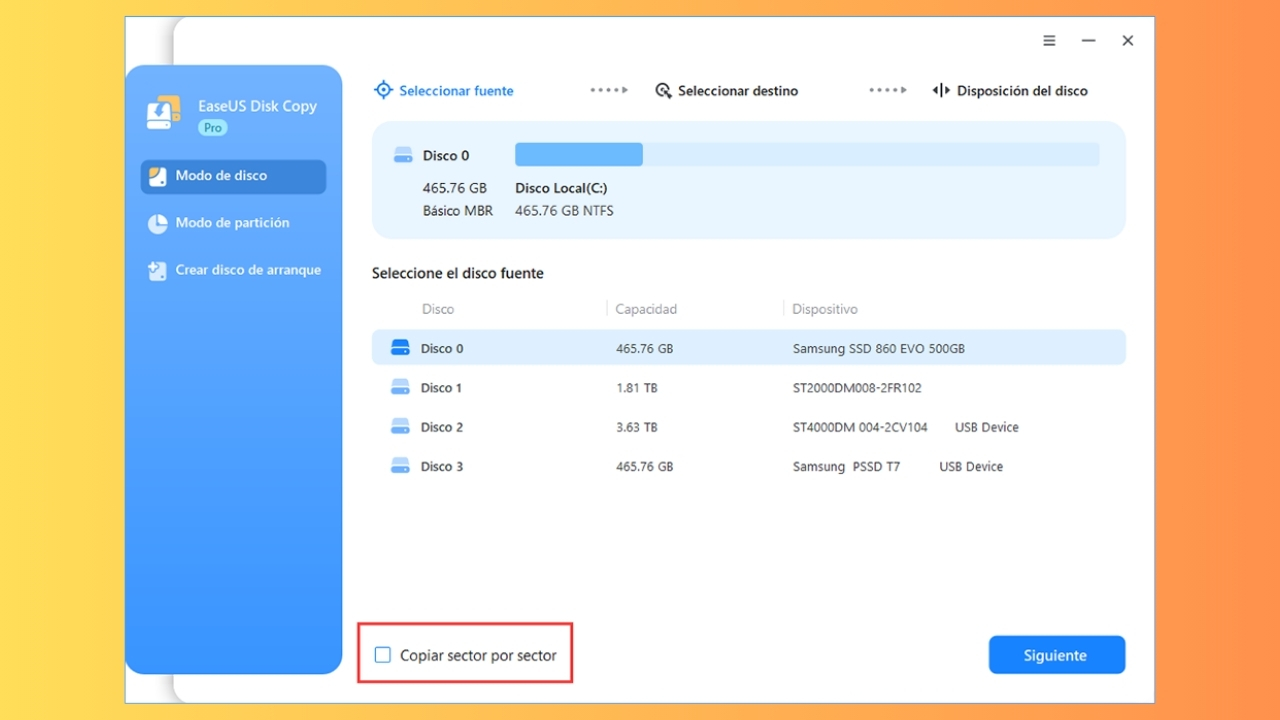
A continuación te mostramos una guía completa, válida para Windows 10, Windows 11 y también versiones anteriores, recopilando las mejores prácticas y recomendaciones de las distintas webs líderes en este sector.
1. Usando EaseUS Disk Copy para mover la partición de arranque
Este procedimiento es perfecto si vas a cambiar el disco por un SSD o simplemente quieres migrar Windows a otro dispositivo sin reinstalar nada.
- Instala EaseUS Disk Copy y ejecútalo en tu ordenador.
- Selecciona la opción «Modo de disco» para clonar el disco completo (incluyendo la partición de arranque, la partición reservada del sistema y cualquier otra relevante, no solo la C).
- Elige el disco de destino (el nuevo SSD o HDD). El programa te advertirá que los datos del destino se borrarán. Confirma tras asegurarte de que el disco de destino está vacío o sin información relevante.
- Si el disco de destino es un SSD, marca la opción correspondiente para optimizar el alineamiento de las particiones.
- Revisa la distribución de las particiones en la vista previa y edítala si quieres cambiar el tamaño de las particiones o el orden.
- Pulsa en «Proceder» para empezar la clonación.
Al terminar, apaga el PC, retira el disco antiguo si lo deseas o configura el orden de arranque en la BIOS/UEFI para iniciar desde el nuevo disco. Si el sistema no arranca, revisa que la tabla de particiones y el modo de arranque (UEFI o Legacy/CSM) sean los correctos.
2. Utilizando AOMEI Partition Assistant para migrar la partición de arranque
Este programa destaca por su capacidad para migrar solo el sistema operativo y las particiones asociadas a otro disco, SSD u otra ubicación en el mismo disco. Excelente si quieres conservar particiones de datos separadas o no necesitas clonar todo el disco.
- Abre AOMEI Partition Assistant Professional.
- Selecciona «Clonar» > «Migrar SO».
- Elige el disco o espacio no asignado en el SSD o HDD de destino. Puedes cambiar el tamaño de la partición según tus necesidades.
- Léete las advertencias sobre la configuración del arranque (muy importante si migras entre MBR y GPT).
- Pulsa «Finalizar» y luego «Aplicar» y «Proceder» para ejecutar los cambios.
- Reinicia tu ordenador y entra en la BIOS para modificar el orden de arranque, seleccionando el nuevo disco como principal.
Recuerda: si migra el sistema de MBR a GPT o viceversa, puede ser necesario configurar el modo de arranque de la placa base (Legacy o UEFI) para que todo funcione correctamente.
3. Moviendo particiones a la izquierda, derecha o a otra ubicación con NIUBI Partition Editor
En casos donde solo necesitas mover una partición a otra parte del disco para reorganizar el espacio (para extender la partición C, por ejemplo), NIUBI Partition Editor es una de las herramientas más seguras. El proceso consiste en arrastrar la partición en el mapa del disco (Drag & Drop), aplicar los cambios y reiniciar si el programa lo solicita. Sus tecnologías de rollback y modo virtual aportan una seguridad extra.
Casos prácticos: ampliación, reorganización y migración de particiones de arranque
¿Te has encontrado con el típico problema de querer ampliar la partición C porque se ha quedado sin espacio y el espacio no asignado está lejos de ella? Esto se debe a las limitaciones del gestor de discos de Windows, que solo permite extender particiones con espacio adyacente. Aquí las herramientas de terceros son la solución:
- Reduce la partición D para crear espacio no asignado. Si el espacio no asignado no queda junto a la C, mueve la partición D (o E, según el caso) con NIUBI Partition Editor o AOMEI Partition Assistant hasta obtener la secuencia deseada (C + espacio no asignado).
- Extiende la partición C fácilmente usando el mismo programa arrastrando el borde derecho para añadir el espacio no asignado.
Además de mover particiones dentro del mismo disco, estos programas permiten mover particiones, o incluso clonar todo el disco, a otro dispositivo. Esto es especialmente útil para actualizaciones de hardware o copias de seguridad avanzadas.
Configuraciones específicas y ajustes tras mover la partición de arranque
Una vez realizada la migración o el movimiento, es esencial ajustar el orden de arranque en la BIOS/UEFI para que el sistema operativo arranque desde el disco o partición correcta:
- Accede a la BIOS/UEFI: Tras reiniciar, pulsa la tecla correspondiente (normalmente F2, DEL, ESC o F10, según la placa base).
- Navega hasta el menú «Boot»: Aquí podrás cambiar el orden de los discos de arranque y asegurarte de que el nuevo SSD o HDD está en primer lugar.
- Guarda los cambios y reinicia el sistema.
En sistemas con UEFI, si la migración fue entre MBR y GPT, puede ser necesario cambiar además el modo de arranque (de Legacy a UEFI o viceversa). Si el sistema no arranca tras la migración, revisa estos parámetros.
Solución de problemas frecuentes tras mover la partición de arranque
Puede ocurrir que, tras mover la partición de arranque o clonar el disco, el sistema no arranque correctamente. En estos casos, existen varias estrategias que han demostrado funcionar:
- Usar Diskpart y comandos de recuperación: Si tienes un error de arranque en sistemas con UEFI, puedes iniciar desde un USB o DVD de instalación de Windows, acceder a la consola de comandos (CMD) y emplear diskpart para listar discos y volúmenes, asignar letras, crear los directorios EFI necesarios y reparar el arranque con bootrec y bcdboot.
- Utilizar la Reparación Automática de Windows: Desde el mismo medio de instalación, elige «Solucionar problemas» > «Reparación de inicio» y deja que Windows intente corregir los errores del sector de arranque de forma automática.
- Verificar el modo de arranque en BIOS/UEFI: A veces el sistema no inicia simplemente porque el modo (Legacy/UEFI) no corresponde con la tabla de particiones del nuevo disco.
- Comprobar las letras de unidad y secuencia de particiones: Las herramientas como Diskpart o el propio software de gestión permiten reasignar letras a las particiones para evitar conflictos.
Redactor apasionado del mundo de los bytes y la tecnología en general. Me encanta compartir mis conocimientos a través de la escritura, y eso es lo que haré en este blog, mostrarte todo lo más interesante sobre gadgets, software, hardware, tendencias tecnológicas, y más. Mi objetivo es ayudarte a navegar por el mundo digital de forma sencilla y entretenida.
